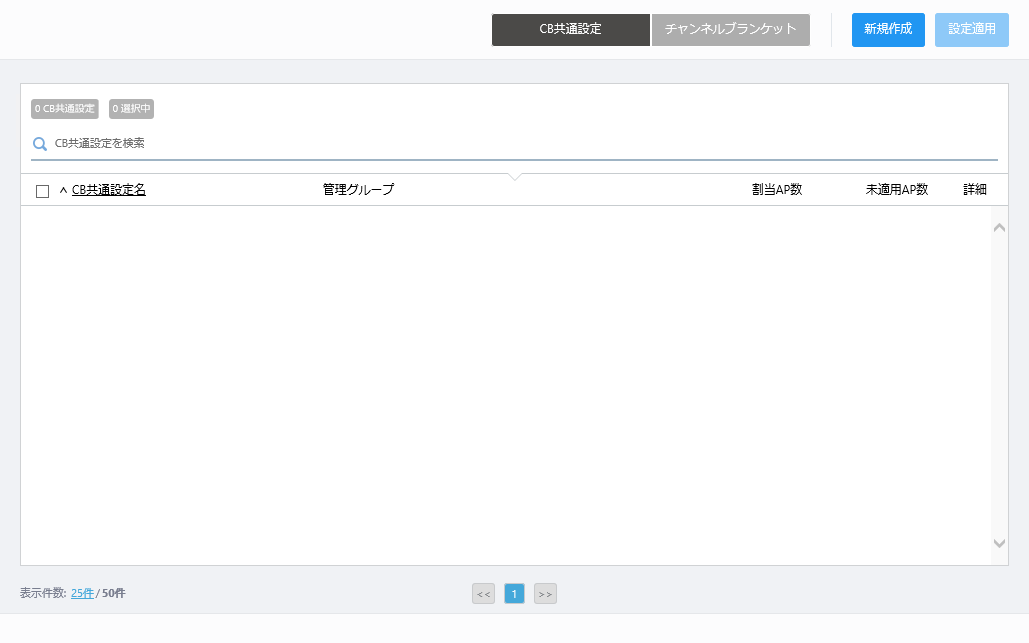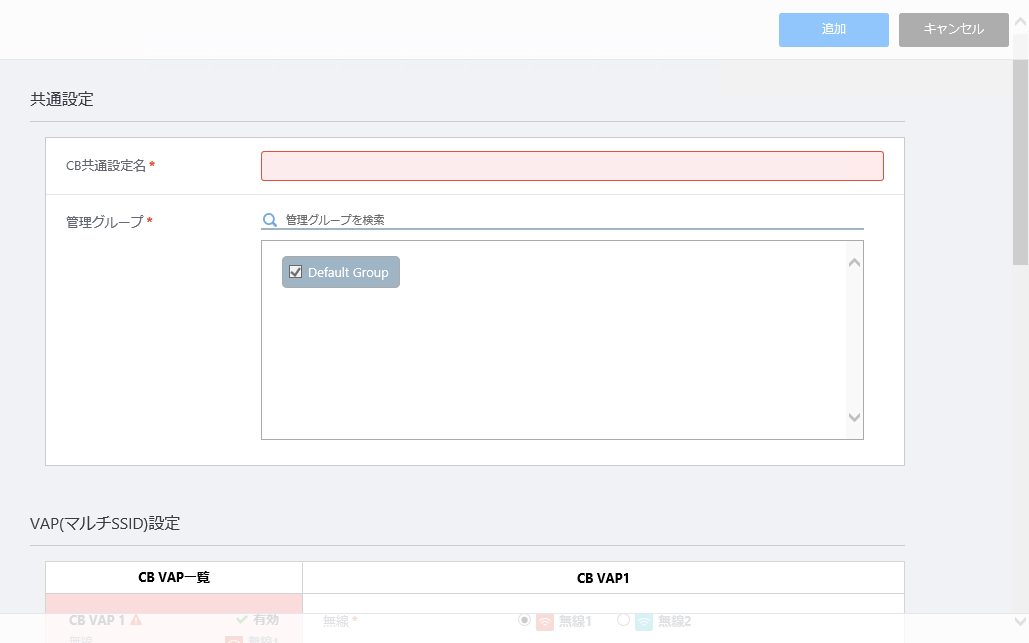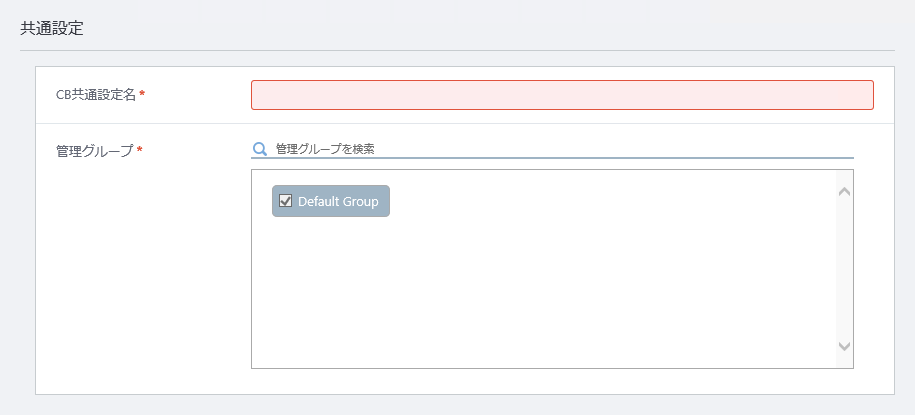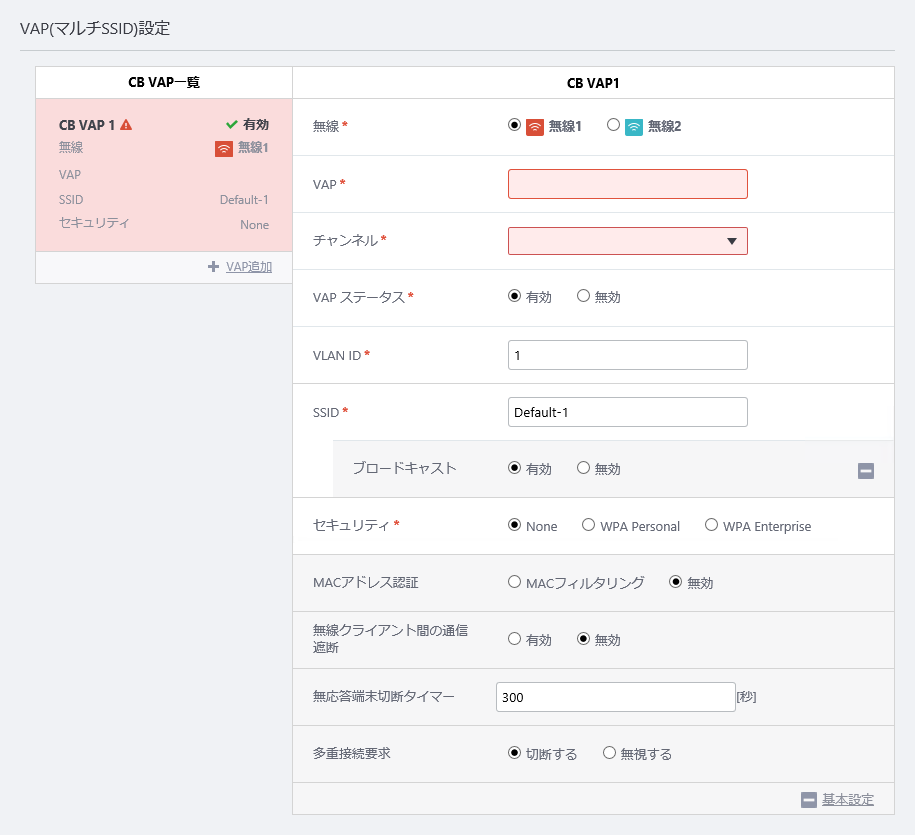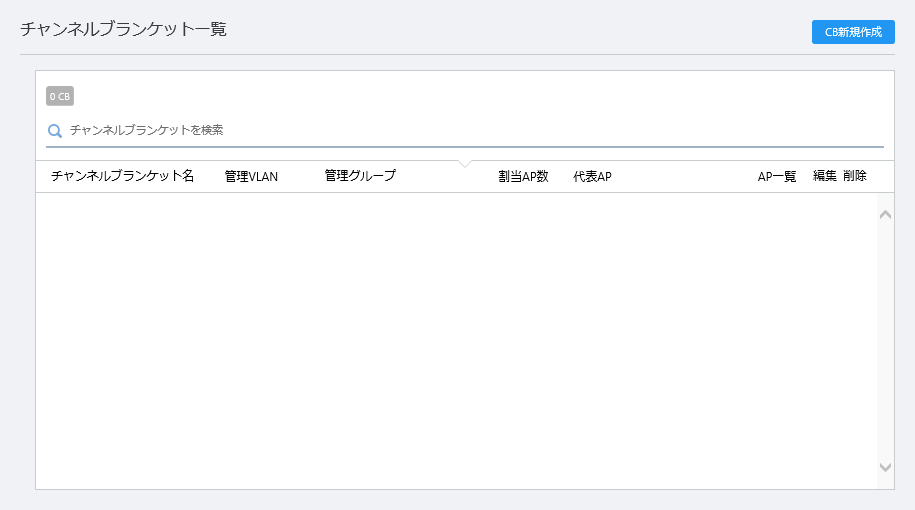表 1:CB共通設定
| 項目名 |
説明 |
| 共通設定 |
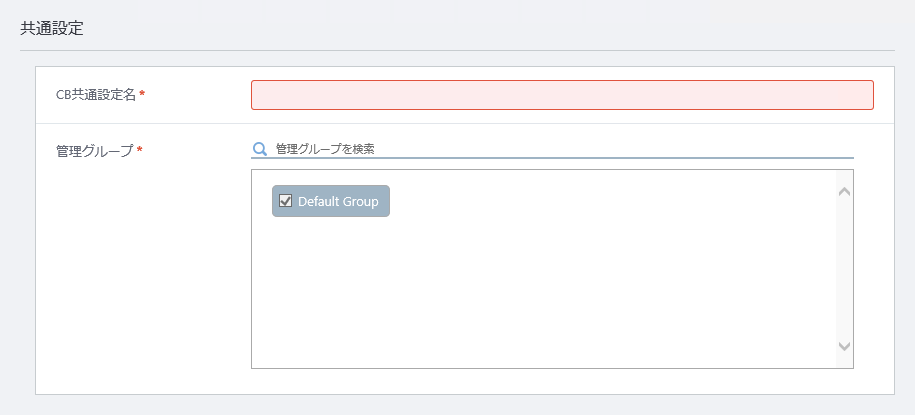
|
| CB共通設定名 |
CB共通設定名を入力します。100文字以内で入力してください。(必須) |
管理グループ
|
CB共通設定を適用できる無線APの管理グループを選択します。「Default Group」のチェックを外すことはできません。(必須)
- 管理グループを検索:検索したいキーワードを入力します。
現在の表示対象のうち、「管理グループ名」に、本フィールドに入力された文字列を含む項目を表示します。
検索後、すべてが表示されているリストに戻る場合は空欄にします。
大文字小文字を区別しますのでご注意ください。
|
| VAP(マルチSSID)設定 |
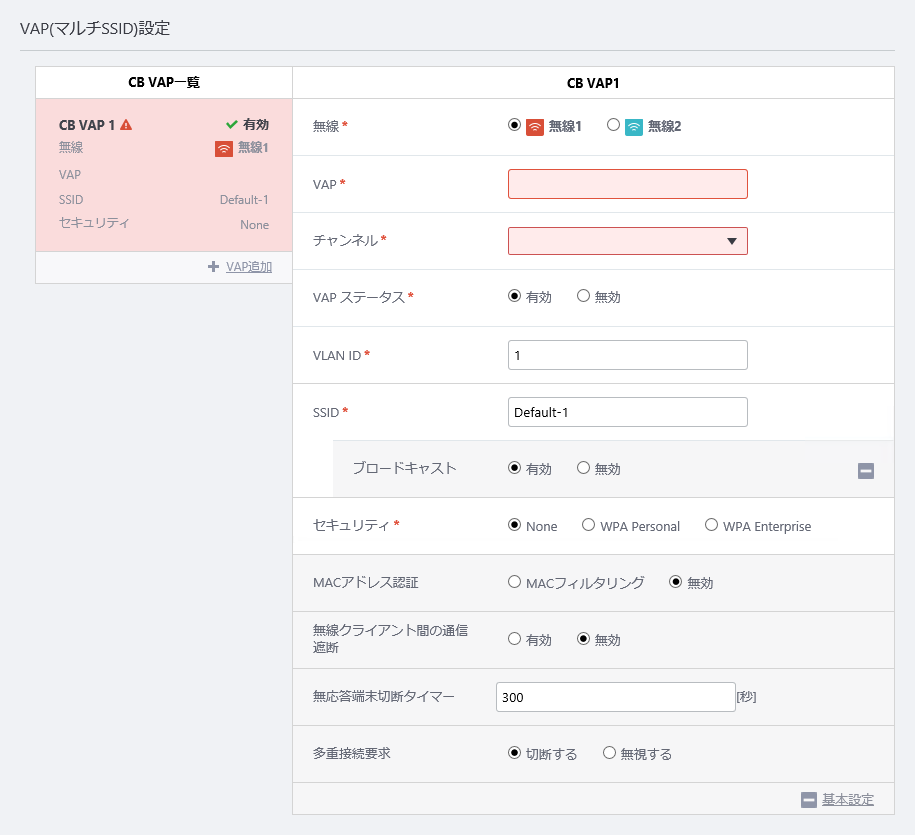
|
CB VAP一覧
|
設定済みのCB VAP(チャンネルブランケットVAP)の一覧が表示されます。
CB VAP一覧では、CB VAPの状態、無線バンド、VAP番号、SSID、セキュリティーの設定状態を確認できます。
|
+ VAP追加
|
新規のCB VAPを作成します。
CB VAP名は1から順に自動で番号が付与されます。自動で付与される番号と、後述のVAP番号は連動しません。作成可能なCB VAPの数は無線1(2.4GHz)、無線2(5GHz W52)それぞれ2個、合計4個までです。
VAPは、無線バンドごとに、セル型のVAP、ブランケット型のCB VAPを合わせて5個以内にすることをお勧めします。
|
無線
|
CB VAPで使用する無線バンドを、無線1(2.4GHz)または無線2(5GHz W52)から選択します。(必須)
無線2のW53、および、無線3のW56は使用できません。
|
VAP
|
VAP番号を1~8の数値で指定します。(必須)
CB共通設定とAP共通設定で同じVAP番号にVAPを作成した場合は、CB共通設定で作成したVAPを優先して管理下APに適用します。
セル型の無線ネットワークを提供する必要がない場合は、AP共通設定にはダミーのVAPをVAP 1に作成し、CB共通設定の本項目にて「1」を指定します。安全のため、ダミーのVAPにセキュリティーを設定しておくことをお勧めします。
|
チャンネル
|
CB VAPで使用する無線チャンネルを選択します。(必須)
- 無線1:1ch~13ch
- 無線2(W52):36ch、40ch、44ch、48ch
|
VAP ステータス
|
CB VAPの有効/無効を設定します。
- 「有効」にすると、CB共通設定が適用された無線APで、該当のCB VAPが有効になります。
- 「無効」にすると、該当のCB VAPは使用されません。
デフォルトは「有効」です。
|
VLAN ID
|
該当のCB VAPが使用するVLAN IDを1~4094の数字で入力します。(必須)
本AP共通設定を適用する無線APがAMFノードにゲストノードとして設定されており、接続するゲストノードの機器情報を自動取得("discovery dynamic"コマンド)するよう設定されている場合、かつ、無線クライアントのIPアドレスの割り当てにDHCPを使用する場合は、無線APの管理用VLANとは異なるVLAN IDを指定してください。
|
SSID
|
該当のCB VAPが使用するSSID(ネットワーク名)を入力します。
このSSIDは指定したVLAN IDに対応付けられます。1~32文字の半角英数記号で入力します。
デフォルトは「Default-X」(X:自動で付与されたCB VAP番号)です。(必須)
|
ブロードキャスト
|
該当のCB VAPでSSID(ネットワーク名)をブロードキャストするか否か。
- 「有効」にすると、ビーコン信号にSSIDを含みます。任意の無線クライアントの接続設定において、接続の候補として無線APのSSIDが自動的に表示されます。また、無線クライアントのANY接続を許可します。
- 「無効」にすると、ビーコン信号にSSIDを含みません。無線クライアントの接続設定で、無線APのSSIDは表示されません。無線クライアントを無線APに接続するためには、無線クライアントに無線APと同じSSIDを手入力しなければなりません。また、無線クライアントのANY接続を拒否します。
デフォルトは「有効」です。
「ANY接続」は、SSIDが「ANY」または未設定の無線クライアントによる接続です。ANY接続が許可されても、キーを知らなければそのアクセスポイントを使うことはできません。
|
セキュリティ
|
セキュリティーを「None」、「Static WEP」、「WPA Personal」、「WPA Enterprise」から選択します。
デフォルトは「None」です。
「Static WEP」は各無線バンドのVAP1でのみ設定可能です。また、チャンネルブランケットに所属する無線APに適用するAP共通設定では、モードにIEEE 802.11nを含まないものを選択してください。
- None:
認証および暗号化を行いません。誰でも自由にCB VAPに接続することができます。
ゲスト用のホットスポットを用意するなどの目的でこれを選択する場合、ネットワーク全体のセキュリティーを考慮する必要があります。
- Static WEP:
固定キーを基にRC4アルゴリズムによる暗号化を行います。無線クライアント個別の認証は行いません。WEPは脆弱なため、固定キーで運用するなら「WPA Personal」の使用をお勧めします。
- WPA Personal:
事前共有キー(PSK)を基に無線クライアント個別のキーを生成し、本製品と無線クライアント間で認証と暗号化を行います。暗号アルゴリズムにはCCMP(AES)を使用します。
- WPA Enterprise:
RADIUSサーバーで無線クライアント個別のキーを生成し、本製品と無線クライアント間で認証と暗号化を行います。暗号アルゴリズムにはCCMP(AES)を使用します。
■Static WEP 設定項目:
- キーの長さ:
WEPキーの強度を選択します。デフォルトは「128bit」です。
- 64bit:
16進数では、10桁のWEPキーを直接入力します。ASCIIでは、5文字の半角英数記号を入力し、WEPキーを自動生成します。
- 128bit:
16進数では、26桁のWEPキーを直接入力します。ASCIIでは、13文字の半角英数記号を入力し、WEPキーを自動生成します。
- キーのタイプ:
WEPキーの生成方法を選択します。デフォルトは「16進数」です。
- ASCII:
任意の文字列からWEPキーが自動生成されます。入力されるWEPキーの大文字・小文字は区別されます。
- 16進数:
16進数(0~9、A~F、a~f)でWEPキーを直接入力します。入力されるWEPキーの大文字・小文字は区別されません。
- キーインデックス:
選択したキーインデックスでキーを設定します。デフォルトは「1」です。
- セキュリティーキー(WEPキー):
「キーの長さ」と「キーのタイプ」に合わせてWEPキーを入力します。
通信を行うためには、無線クライアントでも「送信するWEPキーの番号」で選択したキーと同じWEPキーを設定する必要があります。
- WEP認証方式:
通常は「オープンシステム」を選択します。デフォルトは「オープンシステム」です。
セキュリティー対策のためには、「オープンシステム」にすることをお勧めします。
- オープンシステム:
無線クライアントが正しいWEPキーを持っているか否かに関係なく、任意の無線クライアントの接続を許可します。しかしながら、無線クライアントは接続を許可されただけであり、アクセスポイントとトラフィックの交換を行うためには、正しいWEPキーを使用してデータを暗号化・復号化しなければなりません。
この認証アルゴリズムは、「None」、「WPA Personal」、「WPA Enterprise」でも使用されます。
- 共有キー:
無線クライアントがアクセスポイントに接続する際に、正しいWEPキーを要求します。クライアントが誤ったWEPキーを持っている場合、アクセスポイントに接続できません。
- 「オープンシステム」と「共有キー」の両方の選択:
「共有キー」を使うように設定された無線クライアントは、有効なWEPキーを持っていれば、アクセスポイントに接続できます。
「オープンシステム」としてWEPキーを使用するように設定された無線クライアントは(共有キーは無効)、アクセスポイントに接続できます。
■WPA Personal 設定項目:
- セキュリティーキー(WPA-PSK):
暗号キーを設定します。8~63文字の半角英数記号を入力します。大文字、小文字は区別されます。
- WPAバージョン:
使用するWPAバージョンを選択します。
「WPA2」のみ、または「WPA」「WPA2」の両方を選択することができます。
デフォルトは「WPA2」のみです。WPAとWPA2が混在する環境では、両方を選択します。無線ネットワークから見たセキュリティーは、WPAと同じレベルになります。
WPAは、IEEE 802.11iのドラフト段階における機能の実装です。WPA2は、IEEE 802.11iが正式なものとなったあとの、IEEE 802.11iの必須機能のすべての実装です。
- 暗号化プロトコル:
「CCMP」のみが選択できます。
「CCMP」は、米国商務省の承認した標準技術を用いた暗号化を行います。この暗号化方式は、強力なアルゴリズムを持ちます。
WPA規格では、TKIPは必須項目、CCMPはオプション項目ですが、CB VAPではCCMPのみサポートします。
- ブロードキャストキー更新間隔:
VAPに接続している無線クライアントに送信するブロードキャストパケットのキーの更新間隔を0~86400(秒)の数値で設定します。「0」は、キーを更新しません。デフォルトは「0」です。
複数のCB VAP設定を作成するとき、ブロードキャストキー更新間隔は番号の小さいCB VAPの設定がすべてのCB VAPで使用されます。
■WPA Enterprise 設定項目:
- RADIUS Server IPアドレス:
プライマリーとして使用するRADIUSサーバーのIPアドレスを入力します。
プライマリーとセカンダリーの2つのRADIUSサーバーを設定できます。プライマリーRADIUSサーバーのIPアドレスの設定は必須、セカンダリーRADIUSサーバーの設定は任意です。
- RADIUS Server シークレット:
RADIUSサーバーに接続するためのパスワードを64文字までの半角英数記号で入力します。空白が許されます。
プライマリー/セカンダリーRADIUSサーバーに対応するパスワードをそれぞれに設定します。
- RADIUS Server ポート番号:
外部RADIUSサーバー(プライマリー、セカンダリー両方)のポート番号を1~65535の範囲で入力します。デフォルトは「1812」です。
- WPAバージョン:
使用するWPAバージョンを選択します。
「WPA2」のみ、または「WPA」「WPA2」の両方を選択することができます。
デフォルトは「WPA2」のみです。WPAとWPA2が混在する環境では、両方を選択します。無線ネットワークから見たセキュリティーは、WPAと同じレベルになります。
WPAは、IEEE 802.11iのドラフト段階における機能の実装です。WPA2は、IEEE 802.11iが正式なものとなったあとの、IEEE 802.11iの必須機能のすべての実装です。
- 暗号化プロトコル:
「CCMP」のみが選択できます。
「CCMP」は、米国商務省の承認した標準技術を用いた暗号化を行います。この暗号化方式は、強力なアルゴリズムを持ちます。
WPA規格では、TKIPは必須項目、CCMPはオプション項目ですが、CB VAPではCCMPのみサポートします。
- ブロードキャストキー更新間隔:
VAPに接続している無線クライアントに送信するブロードキャストパケットのキーの更新間隔を0~86400(秒)の数値で設定します。「0」は、キーを更新しません。デフォルトは「0」です。
チャンネルブランケット機能が有効の場合、ブロードキャストキー更新間隔は未サポートです。値を変更しないでください。
- RADIUSアカウンティング:
ユーザーを認証した外部のRADIUSサーバーを使用して、ユーザーがセッション中に使用したリソース(使用時間など)を記録するか否かを指定します。記録する場合は「有効」を、記録しない場合は「無効」を指定します。デフォルトは「無効」です。
- RADIUSアカウンティングポート番号:
RADIUSアカウンティングを「有効」に設定した場合のみ、使用するポート番号を設定します。デフォルトは「1813」です。
本設定は未サポートです。有効に設定しないでください。
CB VAPでは、RADIUSサーバーの認証情報に設定されたSession-Timeout属性は未サポートとなります(無線AP側で破棄されます)。
|
MACアドレス認証
|
該当のVAPに対して適用するMACアドレス認証の方式選択します。
- 「MACフィルタリング」を選択すると、AP共通設定のMACアドレスリスト欄で選択したMACアドレスリストに従って、リストに記録されたMACアドレスのみに接続を許可、または接続を拒否します。
- 「無効」を選択すると、MACアドレス認証は適用されません。
デフォルトは「無効」です。
|
高速ローミング
|
無線クライアントのローミングを高速に行うか否かの設定を行います。
「有効」を選択すると、各種無線ネットワーク規格による高速ローミングの設定を行うことができます。
デフォルトは「無効」です。
■高速ローミング設定項目
- 高速移行:
IEEE 802.11r(Fast Basic Service Set Transition)による高速移行を行うか否かを設定します。
「有効」にすると、無線クライアントが接続中の無線APから別の無線APに移動する際IEEE 802.11rによる高速移行が可能になります。
デフォルトは「無効」です。
- 分散システム:
分散システム(DS)を介して認証要求を行うか否かを設定します。
「有効」にすると、無線クライアントは、現在接続している無線APを介して移行先の無線APへ認証要求を行います(Over The DS)。
「無効」にすると、無線クライアントは、無線を介して直接移行先の無線APへ認証要求を行います(Over The Air)。
デフォルトは「無効」です。
- モビリティドメイン:
高速移行を行う無線APのドメインを4桁の16進数(0~9、A~F、a~f)で設定します。大文字小文字は区別されません。
無線端末は同じモビリティドメインを持つAP間でIEEE 802.11r 高速移行を行えます。
デフォルトは「a1b2」です。
- PMK-R0 保持時間
PMK-R0の保持時間を1~65535の値(単位:分)で設定します。
保持時間を超えた場合、IEEE 802.11r 高速移動は行われません。
デフォルトは「10000」です。
- AES Key
AP間でPMK-R1をやり取りするときの暗号化に用いる鍵を32桁の16進数(0~9、A~F、a~f)で指定します。大文字小文字は区別されません。デフォルトは空欄です。
高速ローミングを利用する場合は必須項目となります。IEEE 802.11kまたはIEEE 802.11vを利用し高速移行(IEEE 802.11r)を利用しない場合でも、必ず設定してください。
- IEEE 802.11k RRM
IEEE 802.11k RRM(無線リソース管理)を有効にするか否かを設定します。
デフォルトは「無効」です。
- IEEE 802.11v WNM
IEEE 802.11v WNM(無線ネットワーク管理)を有効にするか否かを設定します。
デフォルトは「無効」です。
|
| 無線クライアント間の通信遮断 |
同一のCB VAPに接続している無線クライアント同士の通信を許可するか否かを指定します。通信を許可する場合は「無効」、しない場合は「有効」を指定します。デフォルトは「無効」です。 |
無応答端末切断タイマー
|
無線APに対し通知が行われずにいなくなった無線クライアントを切断するまでの時間を5~65535の値(単位:秒)で指定します。
デフォルトは「300」です。
|
多重接続要求
|
接続状態を保持している端末からの接続要求に対する処理の方法を選択します。
「切断する」を選択すると、切断してから接続を受け入れます。
「無視する」を選択すると、切断処理を行わずに通常のプロセスで接続します。
デフォルトは「切断する」です。
「管理フレーム保護」が「有効」に設定されている場合、この項目の設定にかかわらず「切断する」を使用します。
|
| チャンネルブランケット一覧 |
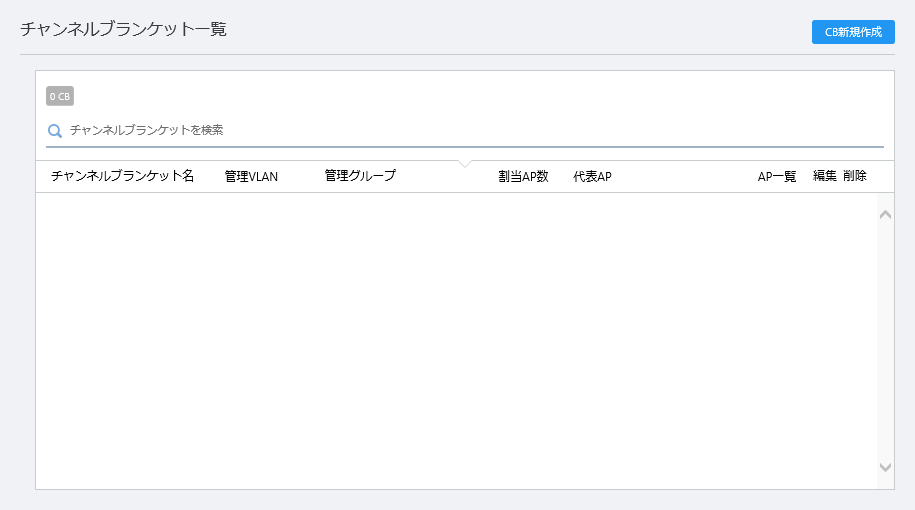
|
| |
チャンネルブランケット(ブランケット型無線ネットワーク)を作成します。
詳細については、「各種操作」/「チャンネルブランケット」/「チャンネルブランケットの作成」をご覧ください。
|